Mulți oameni trec la servicii bazate pe cloud. Dacă vă mutați de la Microsoft Outlook în contul Windows Live Mail, poate doriți să luați contactele Outlook cu dvs. Vă vom arăta cum să vă importați contactele din Outlook în contul Windows Live Mail.
Pașii de export Outlook
- În Outlook, selectați „Fişier” > “Deschideți și exportați” > “Import Export“.
- Pe primul ecran al expertului, selectați „Exportați într-un fișier„, apoi selectați „Următorul“.

- Selectați "Valori separate prin virgulă (DOS)„, apoi selectați „Următorul“.

- Alegeți „Contacte” din listă, apoi selectați „Următorul“.

- Salvați fișierul într-o locație. Apasă pe "Naviga…” dacă doriți să evitați să introduceți calea completă. Selectați "Următorul“.

- Selectați "finalizarea“.
Fișierul este exportat cu a .CSV extensie.
Acum că avem fișierul nostru de export, putem importa conținutul acestuia în Windows Live Mail.
Pașii de import pentru Windows Live Mail
- Conectați-vă la contul dvs. Windows Live Mail folosind Internet Explorer.
- Selectați butonul de aplicații din colțul din stânga sus al ecranului și alegeți „oameni“.
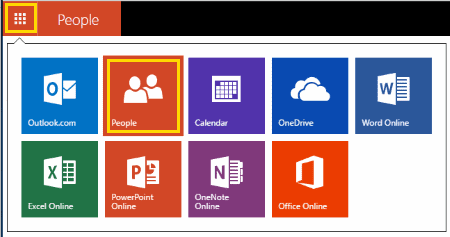
- Selectați "Administra” > “Adauga oameni“. Notă: este posibil să nu fie nevoie să faceți acest lucru dacă vă aflați deja pe ecranul „Adăugați persoane”.
- Selectați "Începeți importul“.
- Alegeți „Alte“.
- Selectați "Alege fișierul” și selectați fișierul CSV pe care l-ați exportat.
- Selectați "Încărcați“.
După câteva secunde, contactele ar trebui să fie importate cu succes în Windows Live Mail.
FAQ
De ce nu am opțiunea de a exporta în Outlook?
Dacă utilizați Outlook pe un computer de la serviciu sau de la școală, opțiunea de export din Outlook poate fi restricționată de administratorul de sisteme. Va trebui să contactați departamentul IT pentru a vedea dacă există o modalitate de a-l activa. În caz contrar, puteți folosi a soluție pentru a exporta contactele ca fișiere VCF astfel încât să le puteți importa unul câte unul.